Comment créer une story Facebook

Les stories Facebook peuvent être très amusantes à réaliser. Voici comment vous pouvez créer une story sur votre appareil Android et votre ordinateur.
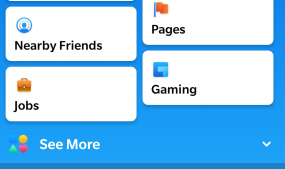
Vous voulez ressembler à un personnage d'anime ? Eh bien, Facebook nous a donné cette opportunité de décider enfin à quoi nous devrions ressembler dans notre personnage de dessin animé. La fonctionnalité dont je parle est le tout nouveau Avatars FB, qui fait l'actualité dans le monde entier avec tous les fans de Facebook qui désespèrent d'utiliser cette fonctionnalité. Certains d'entre vous se souviendront du Bitmoji de Snapchat, mais les avatars FB sont en avance car ils peuvent afficher beaucoup d'émotions, y compris les bases Laugh, Cry, Angry et Love. Je suis sûr que cela a pu susciter l'enthousiasme sur la façon de créer un avatar Facebook.

Source de l'image : CNN
Ces tout nouveaux avatars Facebook peuvent être personnalisés dans les moindres détails comme la coiffure, les yeux, la couleur de la peau, les tenues à la mode et de nombreuses autres options parmi lesquelles choisir. Vous pouvez concevoir un avatar FB qui vous ressemble ou le personnaliser comme quelque chose que vous avez toujours voulu être. Avant de commencer, il y a trois petits points que j'aimerais que vous lisiez tous et que vous gardiez à l'esprit à propos des avatars Facebook.
One Liner Step : appuyez sur le menu Hamburger en haut à droite, puis localisez les avatars dans la liste des options.
Important : si vous n'avez pas l'option Avatars dans vos paramètres Facebook, vous devez mettre à jour votre application Facebook et si elle est mise à jour, cette fonctionnalité n'est probablement pas encore déployée dans votre région. Malheureusement, vous devrez attendre que votre appareil reçoive la mise à jour.
Lisez aussi : Mise à jour Facebook 2020 : vous pouvez désormais activer la nouvelle interface Facebook avec le mode sombre
Comment faire un avatar Facebook facilement sur Iphone et Android ?
Étape 1 . Ouvrez l'application Facebook sur votre smartphone et appuyez sur le menu hamburger ou sur trois lignes horizontales situées dans le coin supérieur droit.

Étape 2. Veuillez faire défiler la liste des options et appuyez sur Voir plus pour la développer et faire apparaître les options cachées.

Étape 3 . Vous trouverez ici une nouvelle entrée intitulée Avatars et positionnée à 2 ou 3. Appuyez dessus et commencez à créer votre propre Avatar.

Étape 4 . Cliquez sur le bouton Suivant lorsque vous êtes sur l'écran de bienvenue de l'avatar FB.
Étape 5. La première option pour choisir votre avatar Facebook consiste à sélectionner le teint de votre choix parmi une variété de 27 options.
Source de l'image : CNN
Étape 6 . L'option suivante serait de choisir la coiffure de votre avatar FB qui comprend différents styles, tailles (court, moyen et long) et couleur (rouge, marron, noir, etc.)
Étape 7. De plus, vous aurez la possibilité de choisir la forme de votre visage, votre teint et vos lignes de visage.
Étape 8. Après le visage, passons à la personnalisation des yeux. Formes des yeux, couleur, cils, sourcils et utilisez des lunettes ou non.
Étape 9. L'avant-dernière option consiste à personnaliser le nez et la bouche de votre avatar FB. Vous aurez la possibilité d'ajouter une couleur de lèvres et d'entendre le visage.
Étape 10. La dernière étape consiste à choisir une forme de corps et à ajouter un chapeau ou une écharpe à votre avatar.
Étape 11. C'était la fin du processus de personnalisation de votre Avatar. Maintenant, appuyez sur la coche dans le coin supérieur droit, puis cliquez sur Suivant et terminé.
Courtoisie d'image : CNN
Lisez aussi: Facebook va lancer une application de jeu
Comment créer un avatar Facebook et l'utiliser ?
Maintenant que vous avez créé un avatar FB pour vous-même en suivant les étapes mentionnées ci-dessus, il est temps de découvrir également les étapes à suivre pour l'utiliser :
Méthode 1. Utilisez votre avatar Facebook comme autocollant
Une fois l'avatar créé, Facebook génère automatiquement plusieurs autocollants qui peuvent être utilisés dans de multiples situations comme la romance, l'humour, la bonne chance, etc. Ces autocollants peuvent être partagés sur Facebook Messenger, WhatsApp et d'autres applications via Plus d'options.
Méthode 2. Utilisez votre avatar Facebook sur Facebook Messenger
Vous pouvez utiliser vos autocollants d'avatar directement dans FB Messenger en cliquant sur le bouton Emoji situé en haut du clavier. Cliquez sur Autocollants et appuyez sur l'icône qui ressemble à votre visage, et vous aurez accès à tous les autocollants pré-générés.
Méthode 3. Utilisez votre avatar Facebook dans les commentaires
Appuyez sur le bouton de commentaire sur lequel vous souhaitez répondre, puis cliquez sur l'icône d'autocollant et choisissez l'icône de votre avatar FB et appuyez sur pour obtenir tous vos autocollants.
Lisez aussi : Pourquoi Facebook Lite est-il meilleur que l'application Facebook elle-même ?
Le dernier mot sur la façon de créer facilement un avatar Facebook sur Iphone et Android ?
Même si Facebook avait la qualité de fournir un plaisir éternel en raison de ses diverses fonctionnalités et options, l'ajout d'avatars FB l'a rendu plus agréable. La fonctionnalité d'avatar Facebook est relativement nouvelle et peu d'entre vous savent comment créer un avatar Facebook. Il est temps d'en créer un pour vous-même d'abord, puis d'enseigner aux autres comment concevoir un avatar FB qui vous ressemble.
Suivez-nous sur les réseaux sociaux – Facebook et YouTube . Pour toute question ou suggestion, veuillez nous en informer dans la section commentaires ci-dessous. Nous serions ravis de revenir vers vous avec une solution. Nous publions régulièrement des trucs et astuces ainsi que des solutions aux problèmes courants liés à la technologie. Abonnez-vous à notre newsletter pour recevoir des mises à jour régulières sur le monde de la technologie.
Les stories Facebook peuvent être très amusantes à réaliser. Voici comment vous pouvez créer une story sur votre appareil Android et votre ordinateur.
Découvrez comment désactiver les vidéos en lecture automatique ennuyeuses dans Google Chrome et Mozilla Firefox grâce à ce tutoriel.
Résoudre un problème où la Samsung Galaxy Tab A est bloquée sur un écran noir et ne s
Un tutoriel montrant deux solutions pour empêcher définitivement les applications de démarrer au démarrage de votre appareil Android.
Ce tutoriel vous montre comment transférer un message texte depuis un appareil Android en utilisant l
Comment activer ou désactiver les fonctionnalités de vérification orthographique dans le système d
Vous vous demandez si vous pouvez utiliser ce chargeur provenant d’un autre appareil avec votre téléphone ou votre tablette ? Cet article informatif a quelques réponses pour vous.
Lorsque Samsung a dévoilé sa nouvelle gamme de tablettes phares, il y avait beaucoup à attendre. Non seulement les Galaxy Tab S9 et S9+ apportent des améliorations attendues par rapport à la série Tab S8, mais Samsung a également introduit la Galaxy Tab S9 Ultra.
Aimez-vous lire des eBooks sur les tablettes Amazon Kindle Fire ? Découvrez comment ajouter des notes et surligner du texte dans un livre sur Kindle Fire.
Vous souhaitez organiser le système de signets de votre tablette Amazon Fire ? Lisez cet article pour apprendre à ajouter, supprimer et éditer des signets dès maintenant !






